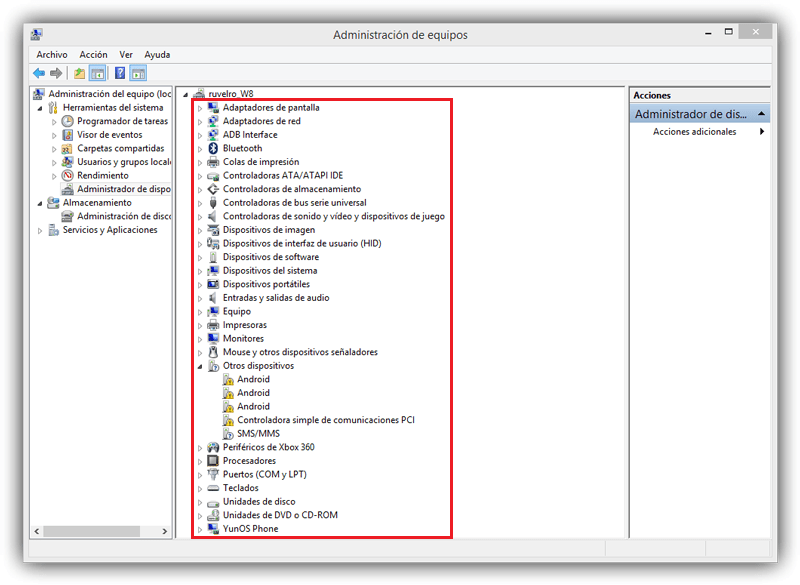Es inútil que sigas presionando ese botón. Hasta que actualice los controladores de su PC, la nueva cámara web no funcionará correctamente. Y lo mismo ocurre con la tarjeta de video, la tarjeta de sonido y cualquier otro dispositivo incluido o conectado a la computadora. ¿Qué dices? ¿No te apetece pasar horas y horas investigando conductores? Lamento decírselo, pero le informaron mal, muy severamente. Actualizar los controladores de PC es una operación sin esfuerzo, y solo toma unos minutos completarla, ¡más de horas! Si lo desea, podemos discutir el asunto juntos.
Dedique unos minutos de su valioso tiempo a leer esta guía. Te lo puedo mostrar, de forma sencilla pero a la vez detallada. Cómo actualizar los controladores de su computadora . Tanto utilizando las funciones incluidas directamente en Windows como utilizando el uso de algunos programas especiales. Como dicen, ocúpate de hacer el “trabajo sucio” por ti mismo. También puede hacer todo confiando en el “poder” de Google (sí, ¡también puede ser útil en esto!). En cualquier caso, no tienes absolutamente nada de qué preocuparte. Las operaciones que tendrás que realizar pueden ser realizadas por cualquier persona sin problemas particulares. Incluso por aquellos que, un poco como tú, no se consideran exactamente a sí mismos. Un “mago” en términos de informática.
Table of Contents
Empiece a concentrarse en qué hacer
¿Entonces? ¿Qué diría para finalmente dejar de lado la charla e inmediatamente llegar al meollo del asunto? ¿Sí? Genial. Por lo tanto, sugiero que no se demore más y comience a concentrarse inmediatamente en lo que debe hacer. Colóquese cómodamente frente a su computadora de confianza. Y siga las instrucciones sobre qué hacer que encontrará a continuación. Verá, al final, que finalmente podrá comenzar a usar la cámara web. La tarjeta de video, y así sucesivamente correctamente, y también puedes decirte a ti mismo. Está satisfecho y satisfecho con lo que ha aprendido. buen trabajo”!
Gestión de dispositivos
Como te dije, la primera forma válida de actualizar los controladores de PC es recurrir al Administrador de dispositivos , la herramienta disponible en los sistemas operativos Windows a través de la cual puedes visualizar y administrar todos los periféricos del equipo.
Nota: Parece que desde Windows 10 19041.423 en adelante, esta opción ya no está disponible. En ese caso, puede continuar directamente con las otras soluciones de esta guía.
Para usarlo, acceda al Panel de control desde el menú Inicio y luego haga clic en Hardware y sonido (la vista de Categoría debe estar habilitada a través del menú derecho en la parte superior derecha) y luego haga clic en Administrador de dispositivos .
En la ventana que luego verá abierta en el escritorio. Se le mostrará la lista completa de todos los componentes de hardware de la PC. Expanda el elemento relativo al dispositivo que desea actualizar (por ejemplo, audio, vídeo y juegos ), a continuación, haga clic en el nombre exacto del dispositivo (por ejemplo, de alta definición de dispositivo de audio ) y seleccionar el software de … Actualizar controlador artículo en el menú que se le muestra.
En la ventana que aparece, haga clic en el elemento Buscar automáticamente un controlador actualizado y deje que Windows busque en Internet una versión más actualizada del controlador. Si está disponible, el sistema instalará automáticamente el controlador sin que tenga que hacer nada más.
actualizacion de Windows
Lo que acabamos de ver juntos es un procedimiento para, digamos, forzar la actualización del controlador para la PC, pero tenga en cuenta que Windows normalmente puede hacer todo por sí mismo a través de Windows Update , la herramienta disponible “de serie” en todas las computadoras con el sistema operativo de Microsoft instalado en él a través del cual es posible mantener el portátil siempre seguro y actualizado.
Servir en este sentido, puede parecer trivial. Pero no tienes que hacer absolutamente nada. Si no se asegura de que la función para descargar actualizaciones esté habilitada o configurada correctamente. Ahora te explicaré cómo hacerlo. El procedimiento difiere según la versión de Windows utilizada.
En cuanto a Windows 10 , las actualizaciones de controladores se descargan directamente a través de Windows Update de forma predeterminada y no hay opción para deshabilitar las actualizaciones (solo se pueden posponer). En consecuencia, si utiliza una PC con la última versión del sistema operativo de la empresa Redmond instalada. Ya debería poder “recoger” por sí solo la disponibilidad de los controladores más recientes para sus periféricos. A menos que se haya habilitado la opción de retrasar las descargas temporalmente.
Reanudar actualizaciones
Para comprobar esto, escriba siempre Windows Update en el menú Inicio y seleccione Configuración de Windows Update en los resultados de la búsqueda. En la ventana que verá aparecer en el escritorio, haga clic en el botón Reanudar actualizaciones , si es necesario, y permitirá que el sistema busque actualizaciones.
Si, por otro lado, está utilizando Windows Vista , Windows 7 o Windows 8 / 8.x , asegúrese de que el sistema de actualizaciones automáticas esté configurado correctamente (y si no, para arreglar todo) de tal manera que Para poder descargar los controladores más recientes para su PC automáticamente, primero debe ir al menú Inicio y escribir el término actualización de Windows en el teclado de la computadora.
Cambio de configuración
Luego, seleccione el elemento Windows Update de los resultados de la búsqueda y haga clic en el elemento Cambiar configuración en la barra lateral izquierda de la ventana que se le muestra. Expanda el menú desplegable en el centro y seleccione una de las siguientes opciones según sus preferencias.
- Instalar actualizaciones automáticamente (recomendado) : esta es la configuración predeterminada de Windows y descarga e instala automáticamente todas las actualizaciones críticas.
- Descargar actualizaciones pero permitirle elegir si desea instalarlas : al seleccionar esta opción, Windows descarga automáticamente todas las actualizaciones importantes, pero no las instala si el usuario no inicia la operación.
- Buscar actualizaciones, pero permitirle elegir si descargarlas e instalarlas : con esta configuración, Windows busca actualizaciones, informa al usuario si hay actualizaciones para descargar y le permite elegir volar a la vida si descargarlas e instalarlas o no.
Una vez que haya hecho su elección, también marque la casilla junto a Descargar las actualizaciones recomendadas de la misma manera que las actualizaciones esenciales en la parte inferior para descargar automáticamente las actualizaciones recomendadas (incluidos los controladores y otras actualizaciones que no son críticas para la seguridad del sistema), luego haga clic en Aceptar para confirmar y aplicar los cambios.
Para obtener más información sobre el problema de la actualización a través de Windows Update. Le sugiero que lea mi tutorial sobre las actualizaciones de Windows. A través del cual procedí a hablaros con todo lujo de detalles.
Impulsor del controlador IObit
Si con las herramientas “estándar” de Windows, no ha podido actualizar los controladores de la PC. Puede intentar solucionarlo a través de programas de terceros diseñados para este fin. apuestas en vivo sobre deportes . Hay varios recursos de este tipo, pero recomiendo usar IObit Driver Booster , que actualiza más de 3.500.000 controladores y componentes de juegos populares de forma automática y segura. Además, le permite optimizar el rendimiento del sistema para obtener el máximo rendimiento en los juegos. Limpia el sistema de archivos innecesarios y mucho más.
El programa está disponible en dos versiones. Una básica, accesible y de pago (26,99 euros) ofrece una base de datos más extensa para actualizar. Los controladores más raros y obsoletos desbloquean la velocidad máxima de actualización del controlador. Realice una copia de seguridad automática de todo el software del controlador. Descargas automáticas de software, instalación y actualización de controladores durante el tiempo de inactividad del sistema. Ofrece más funciones de optimización de juegos y soporte técnico gratuito las 24 horas del día, los 7 días de la semana, a pedido.
Para descargar IObit Driver Booster en su PC, conéctese al sitio web oficial del programa y haga clic primero en el botón Descarga gratuita y luego en el botón Descargar en la nueva página que se abre. Cuando se complete la descarga, abra el archivo .exe obtenido y, en la ventana que se le propone, haga clic primero en el botón Sí y luego en Instalar , dos veces seguidas.
Luego elimine la marca de verificación relacionada con la instalación de software adicional (por ejemplo, dashlane ) y complete la configuración, haciendo clic primero en Siguiente , luego en No, gracias y, finalmente, en Escanear ahora , para iniciar la búsqueda directamente de nuevos controladores.
Controlador de referencia: cómo actualizar controladores
Al final del escaneo (que luego puede comenzar haciendo clic en el botón ESCANEAR en el centro de la ventana principal de IObit Driver Booster), se le mostrará la lista de controladores que se actualizarán, junto a cada uno de ellos, el Botón Actualizar , que le permite descargar e instalar el controlador de referencia.
Si ha comprado la versión completa de IObit Driver Booster, también puede actualizar todos los controladores simultáneamente haciendo clic en el botón Actualizar ahora . Si, por otro lado, hace clic en la flecha ubicada junto al botón “Actualizar”, puede seleccionar opciones como Detalles , para ver los detalles del controlador designado; Desinstalar , para desinstalarlo; Ignorar , para ignorar la actualización propuesta; Copia de seguridad , para hacer una copia de seguridad del controlador (solo IObit Driver Booster Pro) y Exportar lista , para exportar la lista de controladores que se actualizarán.
Otras funciones útiles de IObit Driver Booster son las relacionadas con Boost , es decir, la optimización del sistema, a las que puede acceder haciendo clic en el icono correspondiente ubicado en la barra lateral izquierda (el cohete) y haciendo clic en los botones Game Boost (para optimizar el rendimiento del juego) y Optimización del sistema (para borrar archivos innecesarios, arreglar el registro de Windows y más).
Al ir, en cambio, a la sección Herramientas de IObit Driver Booster (el icono con el destornillador y la llave ubicado en la barra lateral izquierda), puede acceder a herramientas como las que le permiten reparar la falta de sonido , corregir errores del dispositivo , corregir errores de red y borrar datos de dispositivos desconectados .
Device Doctor: Cómo actualizar controladores
Otra solución que puedes considerar es el software gratuito Device Doctor (gratis en su versión básica. De lo contrario, también se puede usar en una variane Pro, de pago, que ofrece funciones adicionales). Lo que le permite actualizar los controladores automáticamente, con no más de dos clics. Veamos en detalle cómo funciona.
En primer lugar, descargue el software conectándose al sitio web de Device Doctor y haciendo clic en el botón Descargar Device Doctor a la derecha. En la página que se abre, haga clic en el botón Descargar Device Doctor en el centro y espere a que el programa se descargue en su computadora.
Cuando se complete la descarga, haga doble clic en el archivo que acaba de obtener ( DeviceDoctor_Bundle.exe ), haga clic en Sí / Ejecutar y haga clic en Instalar en la ventana que abre el botón. ¡Hecho!
Ahora, espere unos momentos a que aparezca la pantalla principal del programa en el escritorio. Después de lo cual, la computadora y sus periféricos escanearán automáticamente. Para los controladores ya actualizados disponibles para ellos. Si el escaneo no se inicia automáticamente, haga clic en Iniciar escaneo que es la hoja Escanear el programa para crearlo “manualmente”.
Excluir dispositivos específicos: cómo actualizar controladores
Suponga que hay actualizaciones disponibles para los controladores de su computadora. Aparecerá una lista de dispositivos en el medio de la ventana del programa. Al final de la búsqueda, con todos los detalles relevantes a continuación. Luego, haga clic en el botón Reparar ahora en la parte inferior derecha y luego haga clic en Aceptar para descargar los nuevos controladores si desea excluir dispositivos específicos de la actualización. Antes de hacer clic en el botón deseleccionar quitando la marca de la casilla correspondiente.
Una vez que se complete la descarga, instale los nuevos controladores haciendo clic en el botón Instalar adjunto permanentemente a la ventana del programa y espere a que se inicie y complete el procedimiento (puede verificar el progreso de la cosa usando la barra derecha en la parte inferior del Médico de dispositivos).
Tenga en cuenta que, en la mayoría de los casos, el procedimiento debe completarse. A través de la ventana del dispositivo real que ve aparecer en la pantalla. Por lo general, haga clic en Siguiente y listo. Luego reinicie su computadora para aplicar los cambios. Simple, ¿verdad?
Finalmente, me gustaría señalar que si lo necesita, también puede modificar la configuración del programa haciendo clic en la pestaña Configuración a través de la cual puede cambiar la ubicación de almacenamiento de los controladores que se instalarán una vez descargados, puede programar el escaneo automático de la computadora para nuevos controladores y así sucesivamente.
Sistemas alternativos: cómo actualizar controladores
¿Sabía que el buen Google , el motor de búsqueda número uno a nivel mundial, también puede ayudar a actualizar los controladores de su computadora? ¿No? Adivine. Bueno, como habrás pensado, resulta ser un aliado útil también en este sentido. Le estoy permitiendo encontrar la versión más actualizada de los controladores de PC y descargarla. ¿Me preguntas cómo, exactamente? ¡Te lo explicaré enseguida!
Primero, debes asegurarte del nombre exacto del dispositivo. Para lo cual necesita actualizar los controladores. Para hacer esto, puede usar el Administrador de dispositivos siguiendo las instrucciones que se ven al principio de la guía, o puede usar Speccy , software gratuito también disponible en una versión portátil (por lo tanto, que no requiere instalación para ser utilizado) que puede identificar los componentes dentro de la PC y muestra mucha información relacionada.
Para descargar Speccy portable en su computadora, conectado al sitio web del programa, haga clic en el botón Descargar de Speccy – Portable y luego presione el botón Iniciar descarga . Cuando se complete la descarga, abra el archivo ZIP que contiene el software, extraiga el contenido en cualquier ubicación de su computadora e inicie el ejecutable Speccy64.exe (o Speccy.exe si todavía está usando un sistema operativo de 32 bits).
Luego haga clic en el botón Sí / Ejecutar , haga clic en el elemento Ver en la barra de menú del programa, seleccione Opciones … en el menú que aparece y elija Italiano (Italiano) en el menú desplegable junto a Idioma : para configurar el ‘Italiano como un idioma. Luego haga clic en el botón Aceptar para confirmar y aplicar los cambios.
Ahora, seleccione la sección de referencia de la barra lateral izquierda de la ventana del programa (por ejemplo, Red ), y encontrará el nombre exacto del dispositivo de referencia en el equipo de la derecha. Et voila !
Página de inicio de Google: Cómo actualizar los controladores
Ahora que tiene el nombre exacto del componente para actualizar. Vaya a la página de inicio de Google iniciando el navegador web que generalmente usa para navegar por la red. cómo desbloquear Iphone . Escribiendo www. Google. Es la barra de direcciones y presione la tecla Enter en el teclado. Luego, realice una búsqueda simple escribiendo palabras clave como [nombre del dispositivo] controlador .
Entre los diversos resultados disponibles, debería encontrar varios sitios. Desde el cual, puede descargar la última versión de los controladores para el periférico de destino. Solo visita aquellos que le parecen más confiables, eso es. Los que pertenecen al fabricante del dispositivo de referencia o de su ordenador.
Una vez que haya descargado la última versión de las unidades, instálela en su computadora iniciando el ejecutable obtenido. Y siguiendo el sencillo asistente que se te propone en pantalla. En la mayoría de los casos, es suficiente hacer clic siempre en Siguiente o Siguiente , reiniciar la computadora al final de la configuración y luego hacer clic en Finalizar o Finalizar en la pantalla que verá aparecer cuando vuelva a iniciar sesión en el sistema.
Si, después de haber investigado en Google, no puede encontrar los controladores adecuados, visite el sitio web del fabricante del dispositivo para el que está buscando los controladores más actualizados, vaya a la sección de asistencia y soporte al usuario , acceda a la sección de descargas y seleccione el nombre del componente desde allí.
Alternativamente, puede descargar el software de detección automática de controladores que muchas empresas ponen a disposición de los usuarios. Luego se ocupará de una manera completamente intuitiva para buscar y descargar los controladores más recientes.